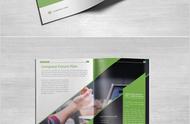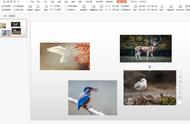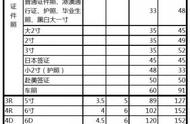图2-2
三、自定义图案
选择PS主菜单,“编辑”——“定义图案”,在弹出的对话框名称栏,给图案命名为“1寸标准照”——确定。这样,自定义图案就完成了。如图3-1和3-2

图3-1

图3-2
四、排版。
1.新建画布。选择PS菜单,“文件”——“新建”——自定义画布尺寸为:宽11.6厘米,高7.8厘米。分辨率300,像素/英寸。背景内容:白色——创建。如图4-1。这个尺寸设定,1寸照恰好可以排成两行,一行四张。

图4-1
2.填充图案。选择PS主菜单,“编辑”——“填充”。即得到两排每排4张的1寸标准照片版式。如图4-2、图4-3、图4-4。至此,证件照的制作就完成了,将排好版的照片保存为“jpg”格式,就可以冲洗打印了。